深度技术xp系统安装图文教程(图解)
发布时间:2022-04-23 文章来源:xp下载站 浏览: 77
|
系统软件是指控制和协调计算机及外部设备,支持应用软件开发和运行的系统,是无需用户干预的各种程序的集合,主要功能是调度,监控和维护计算机系统;负责管理计算机系统中各种独立的硬件,使得它们可以协调工作。系统软件使得计算机使用者和其他软件将计算机当作一个整体而不需要顾及到底层每个硬件是如何工作的。 深度技术xp系统不仅非常好用,而且安装起来也特别简单。今天小编要给网友们带来的就是关于深度技术xp系统。为了让网友们都能使用好看的深度技术xp系统,小编也是不容易,特意熬夜写了一篇非常详细深度技术的xp系统安装教程。网友们一定要学会安装系统哦。 1.将下载来的xp系统iso镜像文件解压,选中—鼠标右键—在右键菜单栏中选择“解压到SD_GWinXPSP3_快速装机版V201404", 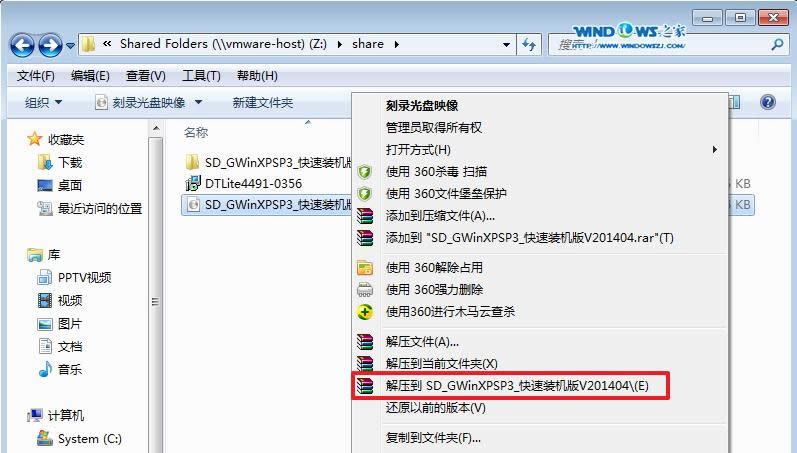 深度技术xp系统安装教程图1 2.打开解压好的文件,选中里面的SETUP.EXE程序文件,双击打开, 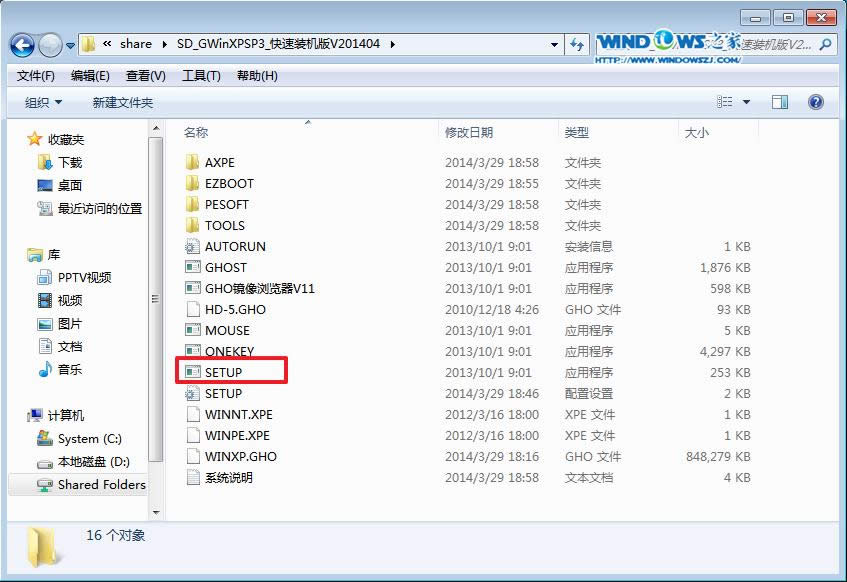 深度技术xp系统安装教程图2 3.在深度技术界面中,选择“安装WINXP系统到第一硬盘分区”, 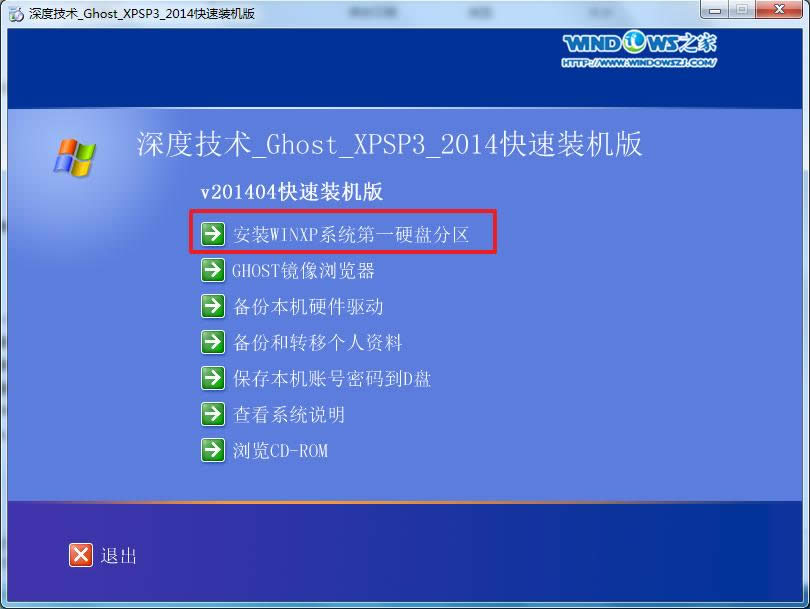 深度技术xp系统安装教程图3 4.在出现的“OneKey Ghost”界面中,选择“安装”,会弹出“OneKey Ghost安装”,选择“确认”。点击“确定”后,会弹出“安装成功”,点击“确定”。选择映像文件的路径,选择 “C盘”,最后点击“确定”。 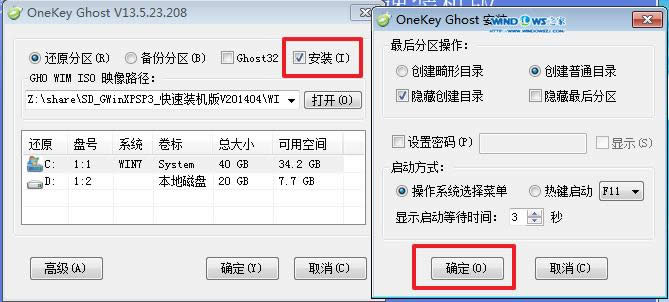 深度技术xp系统安装教程图4 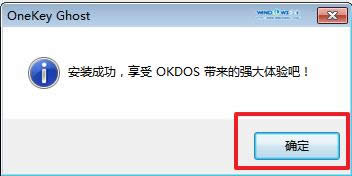 深度技术xp系统安装教程图5  深度技术xp系统安装教程图6 5.执行后就开始了深度技术 ghost xp sp3 系统的自动安装。小编截了相关截图, 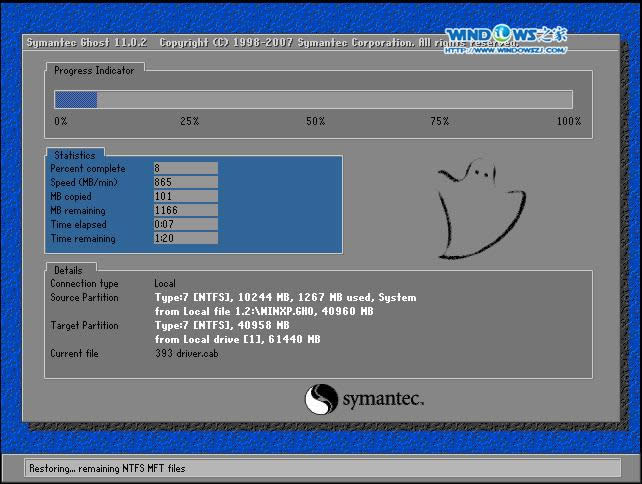 深度技术xp系统安装教程图7  深度技术xp系统安装教程图8 6.启动重启后,出现如图7所示界面时,深度技术 ghost xp sp3系统就安装好了,网友们还问小编怎么重装系统,使用小鱼一键重装系统软件就ok了。  深度技术xp系统安装教程图9 综上所述的全部内容就是小编为网友们带来的深度技术xp系统安装教程了,相信现在网友们都已经迫不及待的想要安装深度技术的xp系统了吧。那大家都快去动手安装吧,说不定自己安装系统以后,还有更大的收获呢。我们下篇教程不见不散。 系统软件一般是在计算机系统购买时随机携带的,也可以根据需要另行安装。 |

